こんにちわ!
WiFiマニアのMIKIです^^
自宅でインターネットを楽しむ際、無線LANのルーターを置くと思いますが、これには”親機”と”子機”の呼び方がある事は知っていますか?
親機と子機っていうと、私的には固定電話をイメージするんですが、無線LANの親機と子機も似たようで若干違う意味合いを持っています。
それから、この無線LANをうまく利用する事で、インターネットが今より快適に使える場合があります。
そこで今回は、無線LANの活用方法と、無線LANの親機と子機についてお伝えします^^
1.無線LANの親機の役割と活用方法
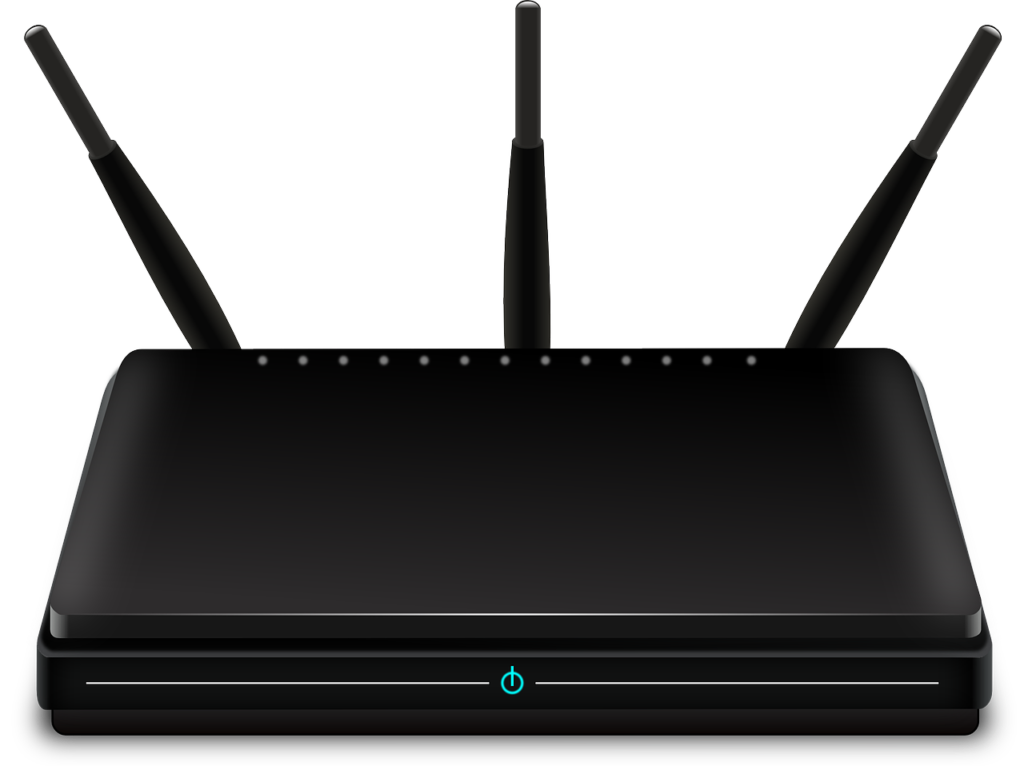
OpenClipart-Vectors / Pixabay
無線LANの親機とは、WiFiを飛ばすための機器のことです。
光回線だとONU(光回線終端装置)と繋いでWiFiの電波を飛ばして、スマホやタブレットでインターネットができるようになります。
簡単に言えば、スマホとインターネットを繋いでくれる架け橋のような役割を持っています。
この無線LANの機種によっては、自宅の中で電波が届きにくい場合には、WiFiの中継器として使える場合があります。
元の親機がリビングにあり、自室にはWiFiがない場合、壁や扉を隔てていると、通信速度が下がったりして使いにくい時がありますよね。
その時に活躍するのが中継器で、部屋の近くに中継器を置くことによって、リビングに置いてある親機から出ているWiFiをキャッチして、部屋の近くまで電波を持ってきてくれます。
無線LANルーターには、中継器機能がついているものがあるので、それを利用してもいいですし、純粋に中継器のみでも、コンセントに挿して使うだけなので便利だと思います^^
2.無線LANの子機の役割とは

無線LANの子機とは、親機からのWiFiを受け取ってインターネットに接続する機器のことです。
無線LANが出すWiFiをキャッチできるスマホも、無線LANの子機の仲間となります。
その他にも、パソコン自体にWiFiをキャッチできる機能がなかったり、有線がない場合に使えるのが、USBを挿すと使える無線LANの子機です。

カフェとかで、このようなUSBメモリが曲がったようなものを挿して、ポチポチやっているのをみた事はありませんか?
あれはこの無線LAN子機でWiFiをキャッチして、インターネットに接続する役割があるのです。
3.無線LANルーターを選ぶポイントは中継器として使えるか

mohamed_hassan / Pixabay
無線LANを自宅で使うためには、どの機器を買えばいいのか悩みますよね。
無線LAN選びは規格や機能を考えて購入するようにしましょう。
これだけは抑えておきたい無線LAN選びのポイントはこちら↓
・通信規格は無難なIEEE802.11acを選ぶ
・周波数帯域が選べるもの
・データの転送速度は1000Mbps(インターフェース1000BASE-T)
・中継器としても利用可能か
この4つのポイントは抑えておきましょう。
通信規格とは、どれだけのデータを流せるか、というようなものです。
道路で例えると、行きと帰りが1車線ずつなのか、2車線ずつなのかによって交通量が変わりますよね。
それと同じで、通信規格が変われば転送できるデータ量も増えます。データ量が増えるとインターネットの通信速度がが早くなります^^
周波数帯域とは、どの周波数でWiFiを飛ばすかの選択です。
これには大まかに分けて2.4GHzと5.2GHzがありますが、これが選べるものを選びましょう。
この周波数帯域とは、他の電波と干渉するかしないかの分かれ目となります。
他の電化製品(電子レンジなど)が発する周波数は2.4GHzとなっており、その電化製品を使っていると、インターネットの通信にノイズが入り、通信速度が低下する原因となります。
対して5.2GHzの周波数帯域は、他の電化製品に使われていない周波数帯なので、ノイズが入らず快適なインターネットができるようになります。
データの転送速度とは、どれだけのデータを機器に送るかの目安です。
100Mbpsと1000Mbpsでは、1000Mbpsの方が送れるデータ量が多いので、1000Mbpsの機器を選んだ方がいいです。
ルーターの箱には「インターフェース1000BASE-T」と書いてあるかと思いますので、そちらを選んだ方がいいです^^
ちなみにそれ以上の10Gbpsになると、逆にパソコンやスマホがその速度に対応していないので、結局1000Mbpsの通信になるので、あまり効果はありません。
そのため1000Mbpsのものを選ぶようにしましょう。
中継器とは先ほどお伝えしましたが、無線LANの親機から電波をもらって、離れた部屋でもインターネットに接続できるようにするものです。
親機として利用して、その後中継器にすることもできるので、中継器として利用可能な方が、使える幅が広がりますよね。
ですので、中継器として利用できる機器のものを選ぶようにしましょう。
4.光回線はスマホとセットがお得
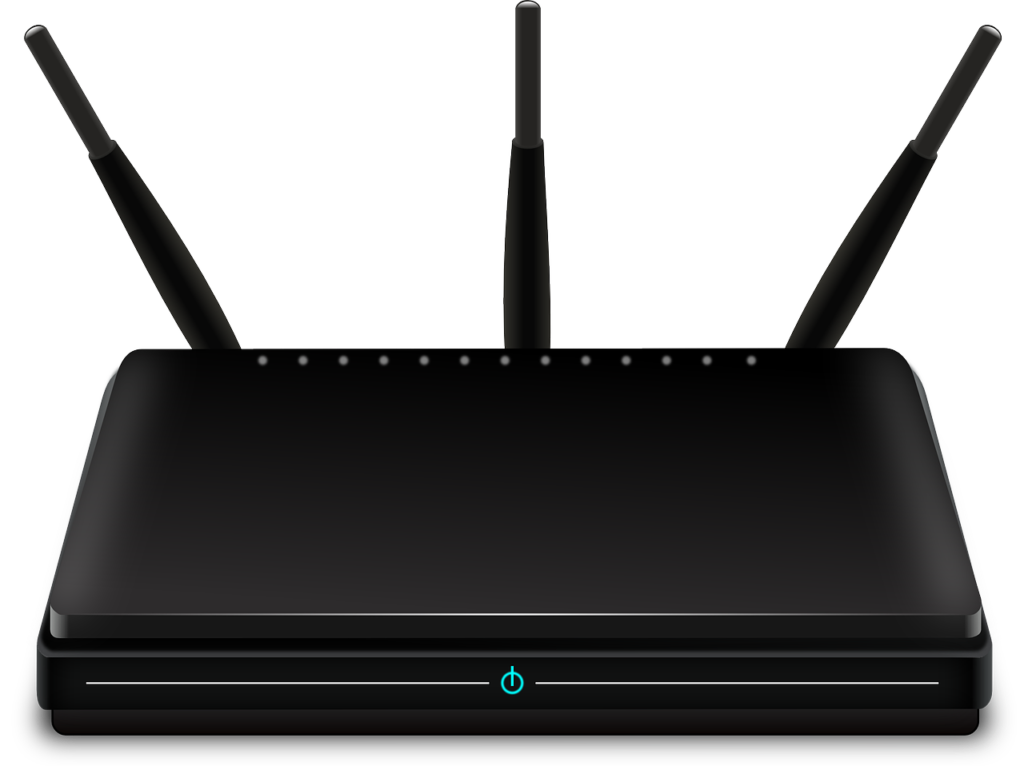
OpenClipart-Vectors / Pixabay
一口に無線LANのオススメポイントをお伝えしても、正直家電量販店では商品数が多くてどれを選べばいいか分かりませんよね。
光回線にも乗り換えを検討しているのであれば、auひかりの加入時にもらえるキャッシュバックを利用するのがオススメです。
私がオススメしているauひかりの代理店では、加入時のキャッシュバックとして現金とルーターをプレゼントしてくれる代理店があるんです^^
auひかりホーム ネットのみ…40,000円+高速無線ルーター
auひかりホーム ネット+電話…47,000円+高速無線ルーター
※マンションタイプの場合は上記金額から−5,000円されます。
その他、ドコモ光やsoftbank光といったキャリアの回線もあるので、スマホと一緒のキャリア選びがオススメです^^
ルーターのプレゼントはないものの、家電量販店の店員さんに聞けば最適な物を提案してくれますし、苦手ならauひかりで貰える高速ルーターを参考にしてもいいですね^^
ルーターはレンタルより購入した方が、最終的に払う金額が安く抑えられるので、ルーター購入+光回線の開通を検討してみてください^^
参考までに、携帯大手3社の光回線代理店のリンクを貼っておきますので、チェックしてみてください^^
docomoスマホを持っているならドコモ光
auスマホを持っているならauひかり
ソフトバンクスマホを持っているならソフトバンク光















